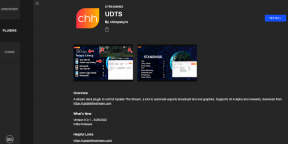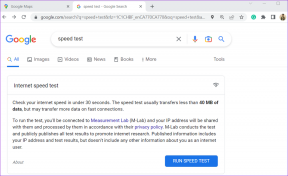Hva skjer når du tilbakestiller nettverksinnstillinger på Android og iOS
Miscellanea / / November 29, 2021
Både Android og iOS har flere tilbakestillingsalternativer som hjelper oss å løse problemer uten å ta det drastiske skrittet å formatere mobiltelefonen eller nettbrettet. For eksempel får du tilbakestill apppreferanser (Android), tilbakestill plassering og personvern (iOS), etc. blant andre.

En standardinnstilling som er tilgjengelig i både Android og iOS er tilbakestilling av nettverksinnstillinger. Når som helst når du møter et problem relatert til Wi-Fi/Bluetooth på mobiltelefonen din, for eksempel Wi-Fi er ikke kobler til, eller signalet fortsetter å falle, ville noen definitivt ha foreslått å tilbakestille nettverket innstillinger.
Det de ikke forteller deg er hva som skjer etter det. Eller er det trygt å tilbakestille den? Du finner alle svarene i dette innlegget hvor vi dykker dypt ned i ettervirkninger av tilbakestilling av nettverksinnstillinger på Android- og iOS-enheter.
La oss komme i gang.
Hva er Tilbakestill nettverksinnstillinger
Tilbakestilling av nettverksinnstillinger bringer alle nettverksrelaterte innstillinger tilbake til sin opprinnelige tilstand. Med opprinnelig tilstand mener vi hvordan de vil se ut og fungere i en ny enhet, eller når du tilbakestiller enheten fullstendig (til fabrikkstandard).

De tilbakestilte nettverksinnstillingene vil påvirke Wi-Fi, Bluetooth, VPN og mobiltilkoblinger. I utgangspunktet må du sette dem opp på nytt fra bunnen av.
La oss sjekke dem ut én etter én og se hva som blir berørt.
Wi-Fi-nettverk og passord
Wi-Fi er en av de viktigste tingene som forstyrrer på grunn av tilbakestilling av nettverksinnstillinger. Det vil fjerne alle lagrede Wi-Fi-nettverk på telefonen din sammen med passordene deres. Det betyr at etter tilbakestilling må du koble til et nettverk og angi Wi-Fi-detaljene dine på nytt. Det vil være en god idé å notere Wi-Fi-passordene dine før du utfører en tilbakestilling.

For iOS-brukere er Wi-Fi-passord lagret i iCloud nøkkelring er også slettet etter tilbakestilling av nettverksinnstillingene. Det er imidlertid et enkelt triks for å unngå det. Alt du trenger å gjøre er å slå av nøkkelring på telefonen før du tilbakestiller nettverksinnstillingene. Etter å ha tilbakestilt disse innstillingene, logger du på nøkkelring igjen, og passordene dine vil være der.
Hvis Wi-Fi var slått av på enheten din, vil den også bli aktivert. Så hvis du bruker mobildata regelmessig og hater å holde Wi-Fi slått på, bør du slå den av manuelt etter at du har utført tilbakestillingen.
Morsomt faktum: Wi-Fi-signaler som en ruter sender ut, er vanligvis i form av en smultring.
Også på Guiding Tech
Bluetooth-tilkoblinger
I likhet med Wi-Fi-tilkoblinger vil Bluetooth-tilkoblingene dine også bli fjernet. Det vil si at tilbakestilling av nettverksinnstillinger vil glemme alle de sammenkoblede Bluetooth-enhetene. Du må pare dem igjen manuelt.

Mobilinnstillinger
Et annet område som blir berørt er mobilinnstillinger. Disse inkluderer foretrukket mobilnettverkstype (2G, 3G, 4G eller LTE) og nettverksvalgmoduser. SMS, telefonsamtaler og andre tradisjonelle telefontjenester påvirkes ikke. Selv mobildatainnstillingen fjernes ikke hvis SIM-kortet ditt forblir satt inn i telefonen.
VPN-innstillinger
Til slutt, tilbakestilling av nettverksinnstillinger endrer VPN-en din (Privat virtuelt nettverk) innstillinger også. All VPN-informasjon som servernavn, passord, VPN-type osv. slettes fra telefonen.

Hva forblir urørt ved å tilbakestille nettverksinnstillinger
Stormen for tilbakestilling av nettverksinnstillinger berører ikke innstillinger som en hotspot, trådløs skjerm og AirDrop (på iOS).
Vil du miste personlige data
Nei. Tilbakestilling av nettverksinnstillinger vil ikke fjerne noen personlig informasjon fra telefonen. Alle dine bilder, videoer, lydfiler, kontakter, apper osv. vil forbli den samme.
Når skal du tilbakestille nettverksinnstillinger
Du kan bruke den i følgende situasjoner:
- Når Wi-Fi ikke kobles til på telefonen
- Bluetooth fungerer ikke
- Wi-Fi-tilkoblingen synker stadig
- Kan ikke ringe eller motta anrop
- Når det ikke er noe signal på telefonen
Også på Guiding Tech
Slik tilbakestiller du nettverksinnstillinger på Android og iOS
Her er fremgangsmåten for dem begge.
iOS (iPhone og iPad)
Trinn 1: Gå til Innstillinger og trykk på Generelt.

Steg 2: Trykk på Tilbakestill etterfulgt av Tilbakestill nettverksinnstillinger.


Trinn 3: Du vil bli bedt om passordet ditt (hvis det oppbevares). Trykk deretter på Bekreftelsesboksen Tilbakestill nettverksinnstillinger for å validere handlingen din.
Enheten vil starte på nytt, og nettverksinnstillingene vil gå tilbake til fabrikkversjonen.
Android
På Android varierer plasseringen av denne innstillingen. Her er de forskjellige stedene du kan finne den:
Under Nettverk og Internett-innstillinger
Trykk på Innstillinger > Nettverk og Internett. Trykk her på ikonet med tre prikker øverst. Velg Tilbakestill nettverksinnstillinger > Tilbakestill innstillinger.


Under Systeminnstillinger
Gå til Innstillinger > System > Tilbakestill alternativer > Tilbakestill Wi-Fi, mobil og Bluetooth.


Direkte under Innstillinger
Åpne Innstillinger og trykk på Mer. Trykk på Tilbakestill nettverksinnstillinger etterfulgt av Tilbakestill innstillinger.
Under Sikkerhetskopiering og tilbakestilling
Naviger til Innstillinger > Sikkerhetskopiering og tilbakestilling > Tilbakestill nettverksinnstillinger. Trykk på Tilbakestill innstillinger.
Også på Guiding Tech
Bør du tilbakestille nettverksinnstillinger
Hvis ingenting annet fikser tilkoblingen problem knyttet til Wi-Fi, Bluetooth eller mobiltilkoblinger på enheten din, så er det et godt skritt å tilbakestille nettverksinnstillingene. Jada, det er upraktisk siden du må sette opp Wi-Fi- og Bluetooth-tilkoblingene dine igjen, men det er også verdt det, siden det er kjent for å fikse forskjellige problemer.
Neste opp: Har du to Wi-Fi-tilkoblinger? Vil du prioritere det ene fremfor det andre? Slik gjør du det på Android.